2025 Kaspersky Safe Kids 리뷰: 저렴하지만 유료로 가입할 가치가 있을까요?
2025년 Kaspersky Safe Kids 리뷰
바이러스 백신 회사인 Kaspersky의 자녀 보호 앱이 존재하는 것을 보고 조금 놀랐습니다. 처음에는 해당 제품군 중에서도 단독 앱으로 개발될 정도의 수준이 아닌 단순한 애드온이라고 생각했습니다.
제 아이들은 정말 많은 시간을 휴대폰과 태블릿을 하는 데 소비합니다. 저는 아이들의 휴대폰과 태블릿 사용 시간을 제한하고 아이들이 온라인에서 무엇을 하는지 모니터링할 방법이 필요했습니다. 따라서 50개 이상의 자녀 보호 앱을 직접 테스트하고 가장 좋은 앱을 선택하기로 결정했습니다. 전반적인 기능, 비용 대비 가치, 사용 편의성을 기준으로 순위를 매겼습니다. 제가 진행한 테스트 결과를 확인해 보시고 여러분의 가족에게 가장 적합한 앱을 찾을 수 있기를 바랍니다.
이 앱에서 가장 먼저 눈에 띄었던 사항은 앱 이름이 Safe Kids라는 것입니다. Kaspersky에 대해서는 전혀 언급하지 않았습니다. 아마도 Safe Kids 앱을 다른 프로그램과 연결시키지 않고 독자적으로 운영하려는 시도인 것 같아 좋다고 생각했습니다. Safe Kids는 매우 저렴한 연간 요금제를 제공하고 있습니다. 저는 이 숨겨진 할인 페이지에서 추가로 혜택을 받았습니다. 또한 신용 카드 없이 사용 가능한 7일 무료 평가판을 지원한다는 사실도 알게되었습니다.
무료로 Kaspersky Safe Kids를 사용해 보세요!
Kaspersky Safe Kids는 한국어를 지원하지 않습니다. 제가 테스트한 거의 모든 자녀 보호 앱이 한국어를 지원하지 않습니다. 따라서 본 리뷰는 사용 시간 관리 도구, 앱 모니터링 및 실시간 위치 추적과 같은 실제 기능에 집중하고 사용하는 언어에 관계없이 사용하기 좋은 앱을 중점적으로 찾았습니다. 어쨌든, 7일 무료 평가판 서비스를 통해 유료 서비스에 가입하기 전에 먼저 경험해 보는 것을 추천합니다.
테스트 기간 동안 Android 휴대폰에서 보호자 계정을 만들고 딸의 Android 태블릿에 자녀용 계정을 설치했습니다. Safe Kids의 보호자 대시 보드는 Qustodio와 같이 심플하고 탐색하기 쉽지는 않았지만 관리하기 나쁘지 않았습니다.
Safe Kids는 몇 가지 훌륭한 기능을 자랑합니다
- 휴대폰이 잠겨 있어도 특정 앱은 사용 권한을 허용할 수 있었습니다. Google의 Family Link 같은 다른 앱을 사용했을 때는 휴대폰이 잠긴 상태에서는 아이가 전화를 걸거나 제가 보낸 WhatsApp 메시지를 확인할 수가 없어서 매우 불편했습니다.
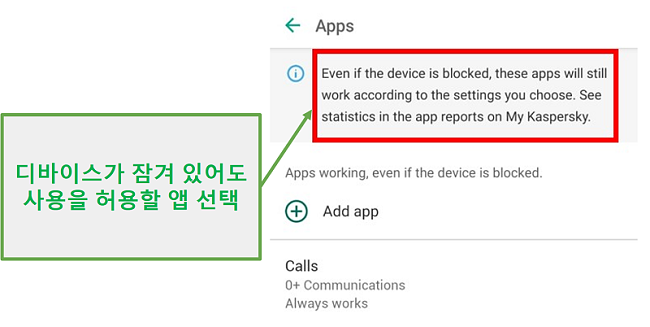
- 앱별로 시간 제한 설정이 가능합니다. 이 기능을 이용해서 아이가 Roblox와 같은 게임이나 YouTube 영상 시청 시간을 제한할 수 있었습니다. 또 다른 방식으로 이용하면, 공부할 때 수학 앱은 더 오랫동안 사용하도록 설정할 수 있습니다.
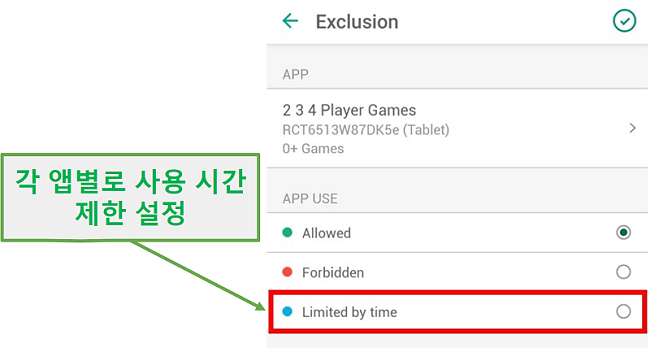
- 딸이 차단된 앱에 액세스하려고 할 때, 사용 권한을 요청할 수 있다는 점이 마음에 듭니다. 이렇게 사용 권한을 요청하면서 솔직하게 아이들과 대화할 수 있기 때문입니다. (검색 결과가 Safe Search로 보호되어 있는 상태임에도 왜인지 18세 나이 제한이 걸려있는) Google Go 앱과 같이 Safe Kids로 차단이 되었으나 이유를 알 수 없는 앱에 대한 차단을 해제하는 데 도움이 됩니다.
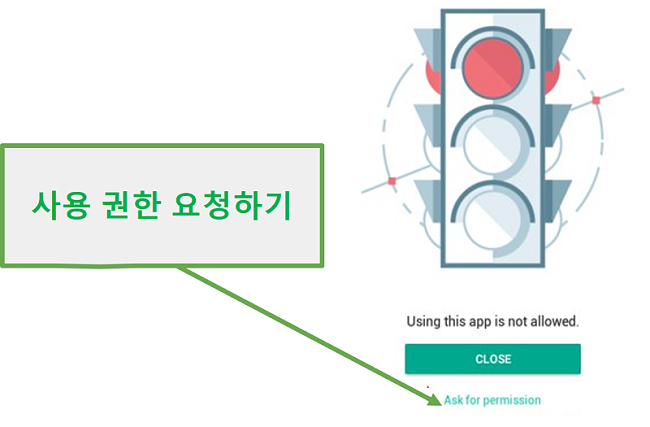
아쉬운 점도 있습니다
- 일정 기능이 사용하기 어려웠습니다. 휴대폰을 몇 시간 동안 사용하도록 했다가 저녁 식사 시간에는 차단하고 (예를 들어) 잠자리에 들기 전에 다시 사용할 수 있도록 일정을 만들려고 했지만 일정을 설정할 수 없었습니다. 하루에 한 번만 휴대폰을 잠글 수 있었습니다.
- 앱별로 일일 사용 시간을 확인하고 싶었습니다. 하지만 일일 YouTube 사용량을 제한할 수 있지만 정확하게 몇 시간을 사용했는지는 확인할 수 없었습니다.
- 그리고 SOS 또는 “도움 요청” 버튼이 없었습니다. 다행히도 딸의 경우 도움을 요청할 일은 없었지만, 부모로서 이러한 기능도 함께 제공되면 더욱 안심하고 사용할 수 있을 것 같습니다.
이 부분에 대해서 Kaspersky에서 어서 해결책을 만들어 주면 더욱 좋을 것 같습니다. 합리적인 연간 요금제를 찾고 있다면 훌륭한 옵션입니다. 그리고 연결 가능한 디바이스 수에 제한이 없습니다.
기능
Kaspersky의 Safe Kids에는 프리미엄 자녀 보호 앱에서 지원하는 모든 기본 기능을 지원합니다. 하지만 SOS 버튼과 같은 일부 기능이 없습니다.
시간 관리 도구로 과용 방지
요즘 대부분의 아이들과 마찬가지로 제 자녀들도 하루 종일 휴대폰을 보고 있습니다. 그래서 사용 시간 제한 기능을 가장 중점적으로 확인했습니다.
일일 사용 시간 제한 기능과 일정 설정을 지원하지만 뛰어나다고 할 수는 없습니다. 시간 관리 화면으로 이동하기 위해 페이지를 4번 정도 클릭해야 해당 화면으로 이동할 수 있었습니다. 대시 보드의 전면 중앙에 해당 화면이 있지 않았습니다. 디바이스 사용 옆 톱니 바퀴 아이콘 > 디바이스 이름> 사용 시간> 일일 한도 또는 일정.
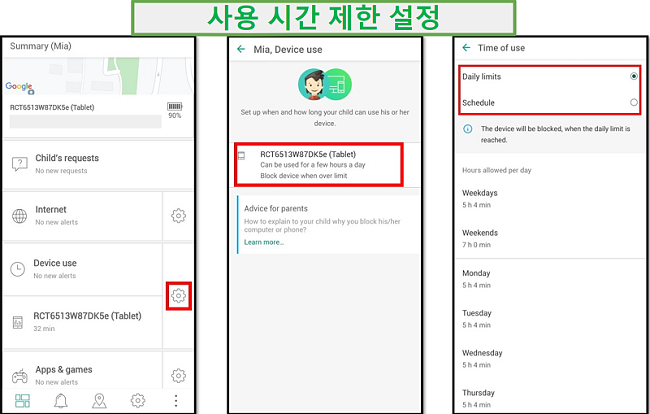
일일 사용 시간 제한은 간단하게 설정할 수 있습니다. 매일 다른 제한을 설정하거나 평일과 주말에 다르게 제한을 설정할 수 있습니다.
Qustodio 같은 다른 프리미엄 자녀 보호 앱과 달리 시간대별로 일정을 설정할 수 없습니다. 예를 들어 딸이 학교에 있을 때 시간 동안에만 차단이 가능하고 나머지 시간에는 잠금 해제됩니다.
일일 사용 시간 제한과 일정을 동시에 설정할 수 없었을뿐만 아니라 일일 사용 시간 제한에서 일정으로 또는 그 반대로 전환하면 이전 설정이 삭제되었습니다. 일일 사용 시간 제한과 일일 일정을 모두 만들었는데 삭제되어버려서 매우 짜증났습니다.
시간 관리 기능의 또다른 문제는 자녀용 앱에서 디바이스 사용 시간과 디바이스를 언제 껐는지 확인할 수 없다는 것입니다. 갑자기 화면이 잠기고 “휴식 시간”이라는 메시지가 표시되자 딸이 불만을 표출하고 소리내고 짜증을 냈습니다. 그래서 하는 수 없이 딸의 사용 시간을 조금 더 연장해 주었습니다.

시간 제한이 넘어가면 3가지 중 선택할 수 있습니다.
- 디바이스 차단
- 딸의 태블릿에 경고 표시
- 아무것도 하지 않음
시간 관리 기능에서 하나 마음에 들었던 점은 휴대폰이 잠겨있을 때라도 사용 가능한 앱을 선택할 수 있다는 점입니다. 휴대폰이 잠겨서 아내나 저에게 전화를 걸 수 없거나 문자 메시지를 읽을 수 없는 상황이 있었기 때문에 중요한 사항입니다.
14개의 카테고리의 스마트 웹 필터
기본 웹 필터가 철저해서 마음에 들었습니다. 인터넷을 14개의 카테고리로 나눠서 각 카테고리를 허용, 경고 또는 차단 설정할 수 있습니다. 예를 들어 딸의 필터를 조정하여 VPN과 Anonymizer는 허용해서 기본 설정으로는 차단된 미국 Netflix를 시청할 수 있도록 했습니다.

딸이 경고에 해당하는 사이트로 이동하자 웹 사이트가 처음에는 차단되면서 이 웹 사이트를 방문하는 것을 권장하지 않는다는 메시지와 함께 페이지가 로드되는 것을 막았습니다. 페이지 자체가 금지 설정이 된 것은 아니기 때문에 페이지 하단에 있는 그래도 이용하기 링크를 클릭할 수 있습니다. 저는 이 기능을 통해 아이들과 신뢰를 구충할 수 있다고 봅니다. 딸에게 어느 정도의 통제권을 부여하고 직접 선택할 수 있도록 했습니다.
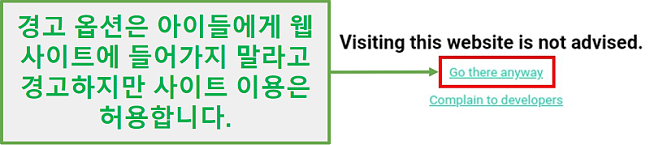
하지만 문제가 없고 교육적인 사이트임에도 불구하고 영어가 아닌 일부 웹 사이트를 차단하는 것을 확인했습니다. 하지만 이 현상은 제가 테스트한 거의 모든 자녀 보호 앱에서 발생합니다. Safe Kids의 장점은 제외 기능을 지원한다는 것입니다. URL을 추가하기 만하면 해당 페이지는 다시 차단되지 않을 것입니다.
자녀의 게임 및 앱 모니터링
아이들이 어떤 앱을 얼마나 사용하는지 파악하고 싶지만 솔직히 쉽지 않습니다. 현재 정말 다양한 앱이 출시되어 있고 모든 앱의 사용자 리뷰를 읽거나 직접 이용해 볼 수는 없습니다. 그래서 Safe Kids가 저를 대신해서 이러한 앱을 모니터링하고 App Store, Google Play, ESRB 및 PEGI의 연령 등급에 따라 앱을 제한하는 기능을 지원해서 매우 만족스러웠습니다.
Safe Kids는 모든 앱을 15개의 카테고리로 분류하고 각 앱을 허용하거나 금지하도록 권한을 설정할 수 있습니다.
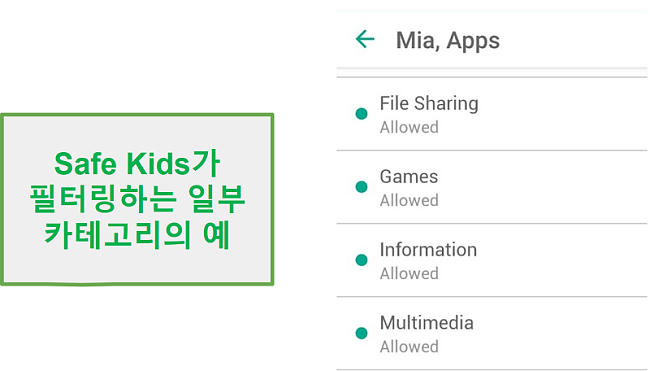
마지막 부분은 제외할 앱 설정입니다. 이상하게도 Google Go Assistance 앱이 18세 이상 연령 제한으로 차단되어서 딸이 액세스 권한을 요청한 것을 보고 놀랐습니다. 앱 사용 권한을 주었고 제외 목록에 해당 앱을 추가했습니다.
앱별로 제한을 설정하려면 페이지를 7차례 클릭해야 했습니다.
- 앱 및 게임 옆에 있는 톱니 바퀴 아이콘을 클릭합니다.
- 페이지 하단의 제외 항목 부분으로 스크롤하고 앱을 클릭합니다.
- 화면 상단에 있는+ 아이콘을 클릭합니다.
- 앱 선택을 클릭합니다.
- 모니터링하려는 하나의 앱 혹은 여러 앱을 클릭합니다.
- 시간 제한 선택
- 그런 다음 각 앱별로 일일 사용 시간 제한을 설정할 수 있습니다.
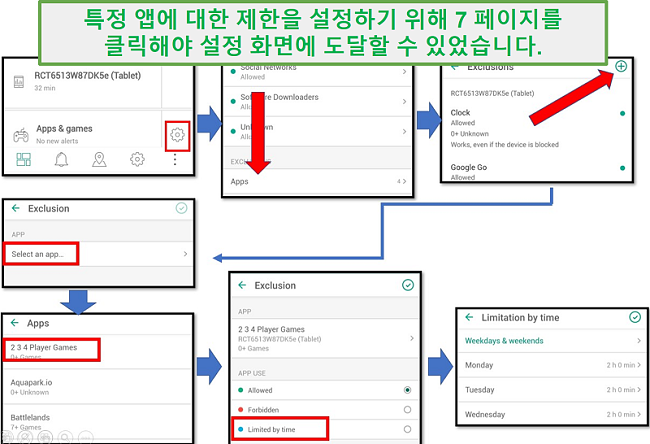
Kaspersky Safe Kids로 사용 시간을 제한해서 설정해 보세요
항상 자녀가 어디에 있는지 파악할 수 있습니다
제가 그렇게 엄격한 부모라고 생각하지는 않지만 (아이들의 휴대폰에 수십 개의 자녀 보호 앱을 설치해 보고 테스트하는 점은 제외하고) 아이들이 어디에 있는지 알고 싶습니다. 따라서 위치 추적 기능은 저에게 매우 중요했습니다. 그리고 Safe Kids의 위치 추적 기능은 Safe Kids의 전문 분야라고 할 수 있습니다. GPS 기능이 있는 지도가 대시 보드의 전면 중앙에 위치하고 있습니다.
지오펜스 옵션을 지원합니다. 주소나 장소를 추가하고 해당 장소와 날짜 및 시간에 대한 허용 반경을 설정해서 딸아이의 허용 지역을 만들 수 있습니다. 제 딸이 친구들과 영화를 보러 갔을 때 유용하게 이용했습니다. 제 딸이 언제쯤 영화관에서 출발해서 집에 오는지 알고 싶었습니다. 딸이 영화관을 나서자 앱에서 알람을 보냈고 집에 오는 길이라는 것을 확인할 수 있었습니다.
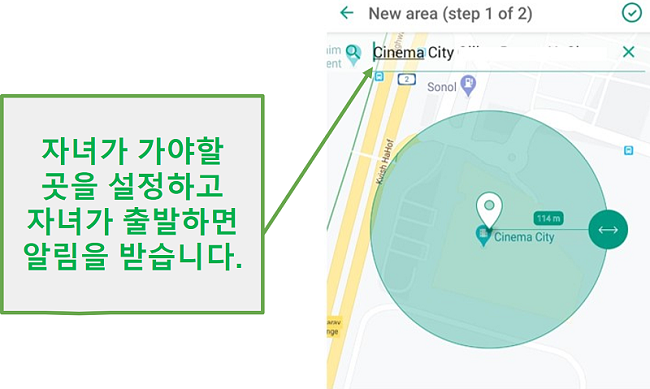
Safe Kids는 Facebook 및 VK를 모니터링합니다.
Safe Kids 웹 사이트에서는 앱이 자녀의 소셜 미디어 활동을 모니터링한다고 홍보합니다. 하지만 앱을 약 1주일 동안 사용해 본 결과 딸의 Facebook 또는 YouTube 내역을 확인할 수 있는 옵션을 보지 못했습니다. 결국 고객 지원 담당자에게 이메일을 보내 소셜 미디어 모니터링 기능이 어디에 있는지 문의했습니다.
소셜 미디어 모니터링 기능은 My.Kaspersky의 브라우저 기반 대시 보드를 통해서만 사용할 수 있으며 Facebook 및 VK만 모니터링합니다. Facebook 모니터링 기능을 활성화하기 위해 Kaspersky에서 Facebook 로그인 요청 이메일이 전송되고 딸의 Facebook 활동을 모니터링하는 권한을 허용해야 했습니다.
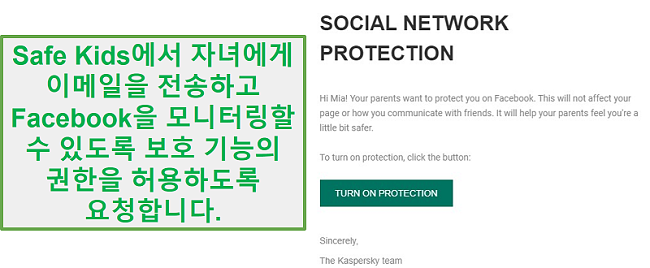
안내한 방법을 따르고 Facebook 계정을 볼 수 있는 권한을 Kaspersky에 허용했지만 여전히 모니터링 기능이 작동하지 않았습니다. 대시 보드에서는 요청 이메일을 클릭하지 않았다고 나왔지만 Kaspersky Safe Kids에 로그인했다는 Facebook 알림도 나타났습니다.
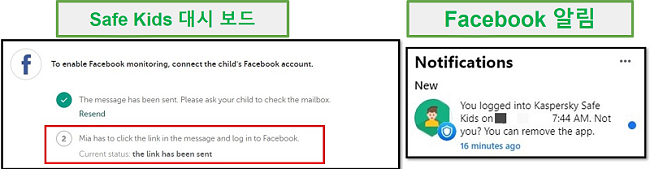
사실 홍보한 대로 모니터링 기능이 작동하더라도 Facebook 공개 게시물과 새로운 친구 추가에 대한 정보만 업데이트됩니다. 사실 이 정보는 Facebook 친구이면 알 수 있는 정보라서 그리 중요한 정보라고 보기엔 어렵습니다. 홍보한 사실과 달리 작동하지 않는 다는 사실이 아쉽지만, 자녀들과 솔직하게 대화하는 관계라면 처음부터 이 기능을 활성화하더라도 큰 변화는 없다고 생각합니다.
디바이스 배터리가 부족할 때 알림 전송
해당 기능은 정말 유용했습니다. 제가 테스트한 대부분의 다른 앱에서는 보지 못했던 Safe Kids만의 기능입니다. 각 디바이스의 배터리 수명이 얼마나 남았는지 확인할 수 있어서 아이가 응답하지 않거나 GPS 위치가 최근에 업데이트되지 않는 이유가 배터리 방전 때문인지 아닌지 알 수 있습니다.
전문가의 조언 제공
대시 보드의 모든 섹션에서 부모를 위한 아동 심리학자의 조언이 제공되며 이 조언은 꽤나 도움이 된다고 생각합니다. 각 필터 및 앱 카테고리, 시간 관리 등에 대한 조언을 제공합니다.
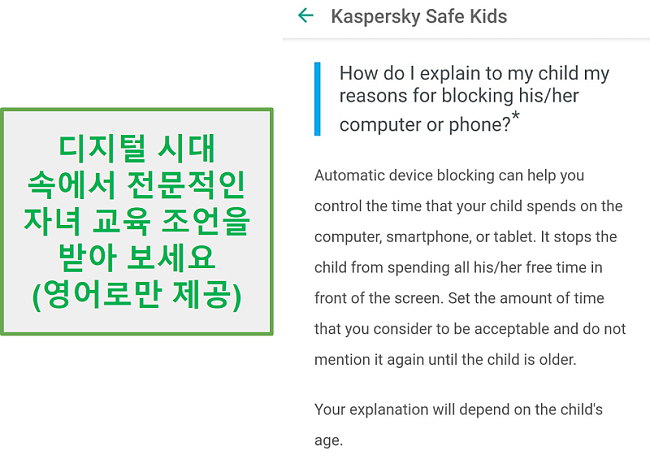
설치
Android 설치 방법은 매우 간단했습니다. 제 Android에서 Safe Kids 웹 사이트에 들어가서 Google Play 링크를 클릭하면 바로 Play 스토어의 다운로드 페이지로 이동합니다. 설치 후 앱을 열자 Safe Kids에서 구성 및 설정 방법을 몇 가지 단계로 안내했습니다. GPS에 대한 액세스 권한 부여, Safe Kids가 백그라운드에서 실행되도록 허용하고 디바이스 관리자 권한을 부여하는 것과 같은 기본 권한을 설정했습니다.
모든 과정이 완료되면 디바이스를 보호자용으로 사용할지 아니면 자녀용으로 사용할지 선택해야합니다. 보호자 디바이스의 경우 4자리 코드를 설정해야 했고 앱을 열 때마다 해당 코드를 입력해야 했습니다.
자녀용 앱에는 정보가 그리 많지 않았습니다. 보호자에게 요청한 권한 허용 여부와 현재 앱 설정에 대한 정보를 알 수 있습니다.
사용 편의성
Safe Kids에서 사전 설정된 필터를 웹과 앱에서 제공하기 때문에 정말 사용하기 편리했습니다. 그러나 필터를 사용하고 딸에게 맞게 설정하면서 대시 보드 인터페이스의 결함을 발견했습니다. 하나를 설정하기 위해 수 차례 클릭을 해야 했습니다. 앱별 시간 제한 기능 등은 다른 기능을 찾다가 우연히 발견했습니다.
꼭 기술적 지식이 있어야 모든 기능이 어디에 있는지 알 수 있는 것은 아닙니다. 앱 사용법을 익히고 나면 조금 더 사용하기가 수월해집니다.
고객 지원
라이브 채팅 옵션 기능은 지원하지 않지만 Kaspersky에서 대부분의 질문에 답할 수 있는 광범위한 정보를 제공합니다. 모든 Kaspersky 앱에 대한 지원 페이지는 그룹별로 정리되어 있습니다. 따라서 쉽게 이용할 수 있습니다. Safe Kids로 필터링하거나 Safe Kids에 대한 결과만 표시하도록 지정할 수 있습니다.
이메일 지원 옵션도 지원해서 제가 테스트해 보았습니다. 목요일 오후에 이메일을 보냈고 다음 월요일 아침에 답변을 받았습니다. Windows 앱을 다운로드하는 데 문제가 생겼고 계속 오류 메시지가 표시되었습니다. 매우 상세한 정보가 담긴 이메일 답변을 받았고 컴퓨터에 앱을 설치하는 방법을 안내했습니다.
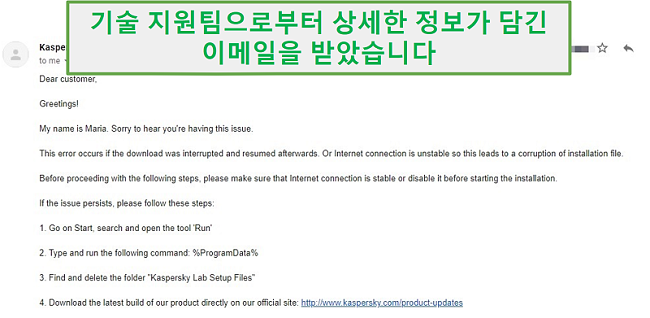
자주 하는 질문
종종 포럼에서 Kaspersky를 신뢰할 수 있는지에 대한 질문을 볼 수 있었습니다. 그리고 러시아 회사인 Kaspersky의 개인 정보 보호 정책이 어떤지 묻는 사용자도 있었습니다. 완전히 확실한 답변은 드릴 수 없지만, Safe Kids 개인 정보 보호 정책을 확인해 봤을 때, 그리 문제 삼을 만한 부분은 없었습니다.
요금
7일 무료 평가판을 시작할 때 신용 카드 정보를 입력할 필요가 없다는 점이 마음에 들었습니다.
Safe Kids에서 매우 저렴한 가격의 요금제가 단 하나이고 이 요금제를 이용하면 무제한으로 디바이스를 연결할 수 있다는 사실을 보고 놀랐습니다. 특히 훨씬 비싼 Qustodio와 같은 앱과 비교하면 정말 가성비가 좋습니다. 일부 몇 배 비싼 앱도 연결 가능한 디바이스 수에 제한이 있습니다.
결론
Kaspersky Safe Kids는 예산이 한정적이라면 최선의 선택이라고 할 수 있습니다. 물론 아쉬운 점도 있지만 추후에 개선될 것이고 자녀를 모니터링하고, 사용 시간을 적절하게 제한하고, GPS 추적 기능으로 자녀가 길을 잃지 않도록 하는 기능 등 대부분의 기능을 지원합니다. 소셜 미디어 모니터링 기능이 없고 일정 설정 기능이 실망스러웠긴 하지만, 가격 대비 충분히 이용해 볼 가치가 있는 서비스라고 생각합니다.
저도 7일 무료 평가판을 이용했습니다 (신용 카드 필요 없음). 만약 서비스가 마음에 들어서 연간 약정에 가입하시려면 이 특별 할인 페이지에서 더 많은 혜택을 누려 보세요.




